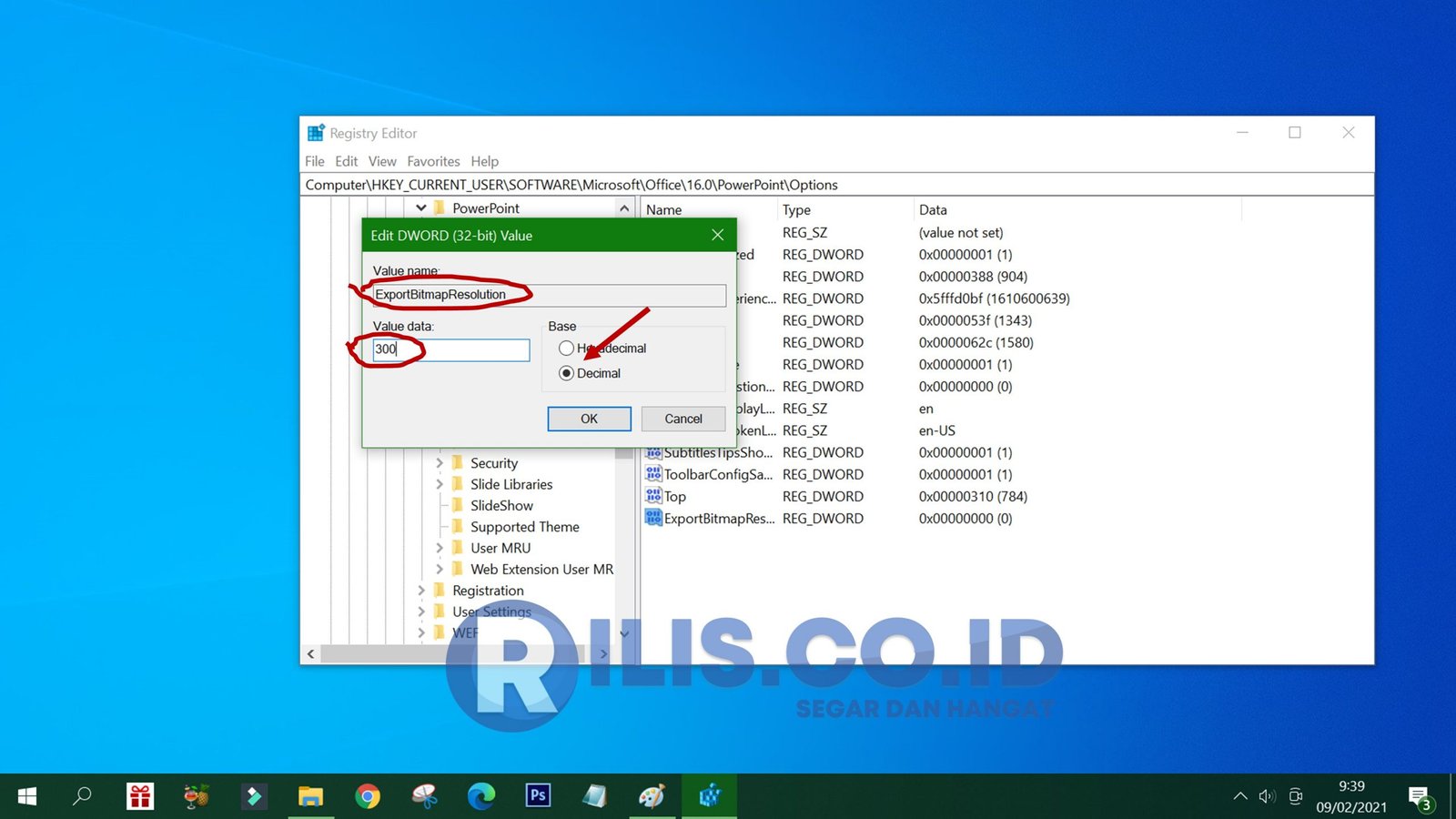Daftar isi: [Hide]
Powerpoint sebagai Bagian dari Microsoft Office banyak digunakan untuk membuat desain Grafis karna Desain menggunakan Powerpoint tidak perlu laptop/PC yang berspesifikasi tinggi, dan Hampir setiap PC/Laptop yang menggunakan Sistem Operasi Windows punya Software Microsoft Office.
Namun tidak seperti Software editing Gambar pada umumnya yang menyediakan pengaturan kualitas gambar yang akan dibuat (DPI atau Dot Per Inch) Powerpoint secara default menggunakan 96 DPI untuk kualitas Ekspor Gambar yang digunakan.
Untuk meningkatkan kualitas Default ekspor Gambar Powerpoint, Microsoft Office menyediakan opsi peningkatan kualitas gambar hingga 300 DPI.
Pada gambar diatas terlihat jelas perbedaan kualitas Gambar Hasil Ekspor Gambar Powerpoint 96 DPI dibandingkan 300 DPI. Akan lebih jelas lagi perbedaannya jika anda memperbesar gambar tersebut.
Cara Meningkatkan Kualitas Ekspor Gambar di Powerpoint
Meningkatkan kualitas Gambar di Powerpoint sangat berguna, terlihat saat gambar desain di cetak di sebidang kertas misalnya membuat sertifikat atau hasil desain Powerpoint di Cetak untuk Baliho atau Billboard yang membutuhkan kualitas gambar yang lebih tinggi.
Buka Registry Editor
Pastikan anda telah menutup seluruh aplikasi di windows anda lalu tekan Windows + R ketik Regedit Lalu tekan oke
Masuk Directory Program Powerpoint
Lalu akan muncul User Account Control klik Yes, ada akan masuk Registry Editor kita akan masuk di directory Program Powerpoint, lihat icon folder disebelah kiri klik HKEY_CURRENT_USER
Lalu Klik tanda > di kiri Icon Folder tersebut untuk masuk subfolder dari HKEY_CURRENT_USER, kita akan masuk ke Directory Program Powerpoint
Selanjutnya buka subfolder > Software > Microsoft > Office > 16.0 > PowerPoint > Options. Saya menggunakan Office 365 maka saya membuka subfolder 16.0, Buka subfolder yang sama (16.0) jika anda menggunakan Microsoft Office 2016 atau Menggunakan Microsoft Office 2019. Namun jika anda menggunakan Microsoft Office 2013 buka subfolder 15.0, untuk Microsoft Office 2010 buka subfolder 14.0, untuk Microsoft Office 2007 buka subfolder 12.0 sedangkan untuk Microsoft Office 2003 buka subfolder 11.0.
Saat anda sudah masuk subfoldet Option klik Folder Option
Buat File Baru dalam Registry Editor
Lalu klik Kanan pada bidang kosong isi dari folder option tersebut (sebelah kanan) lalu klik New lalu Klik DWORD (32-bit) Value Lalu Namai Filenya dengan ExportBitmapResolution lalu klik Kanan pada file ExportBitmapResolution dan Klik Modify dan Pilih Base dengan Decimal dan Value Data ketik 300. Untuk lebih jelasnya bisa lihat gambar berikut ini :
Lalu klik ok. Sampai disini anda telah mengubah default Ekspor gambar Powerpoint dari 96 DPI menjadi 300 DPI. Alhasil setelah anda mengubah default ekspornya setiap melakukan ekspor gambar Powerpoint maka gambar akan 300 DPI. Anda bisa memilih Default ekspor Powerpoint 50 DPI, 100 DPI, 150 DPI, 200 DPI, atau 250 DPI dengan memasukkan angka tersebut ke dalam Value Data Tadi.
Penutup
Demikian Langkah demi langkah Cara Meningkatkan Kualitas Ekspor Gambar di Powerpoint. Kamu bisa Cek Kategori Powerpoint untuk melihat Cara-Cara Desain Grafis dengan Powerpoint. Semoga Bermanfaat. Wassalam